苹果手机如何禁止小程序 如何阻止iOS版微信使用小程序功能
苹果手机如何禁止小程序,随着移动互联网的快速发展,各种小程序应用也随之而来,成为人们生活中不可或缺的一部分,有时候我们可能并不希望某些小程序在我们的手机上运行,比如苹果手机上的微信小程序功能。如何禁止小程序在苹果手机上运行,成为一项备受关注的技巧。本文将介绍如何阻止iOS版微信使用小程序功能,帮助读者更好地掌握手机应用的控制权。
如何阻止iOS版微信使用小程序功能
方法如下:
1.电脑百度搜索“PP助手”下载并安装
2.安装手机版PP助手
1. 打开PP助手
2. 用数据线把电脑和iPhone连接上
3. 解锁iPhone,会提示是否信任此电脑,点击“是”
4. 一般PP助手会自动安装到iPhone上,如果没有自动安装,点击圈起来的地方
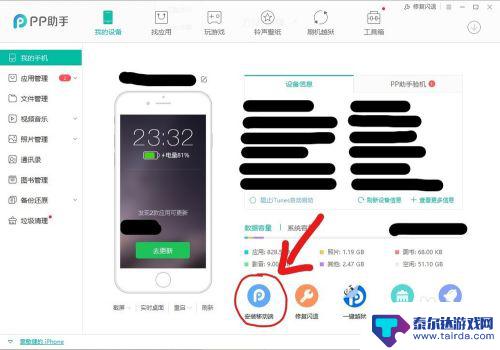
3.安装旧版微信
1. 进入手机版PP助手
2. 搜索微信,点击微信
3. 在软件详情界面,上滑,找到“历史版本”点击进入
4. 在历史版本内找到“V6.5.19”选中,点击安装此版本
5. 点击安装后,将在桌面自动安装。
6. 耐心等待软件安装好后,就可以使用不带小程序的微信了。正常的聊天、语音视频聊天功能都可以用。

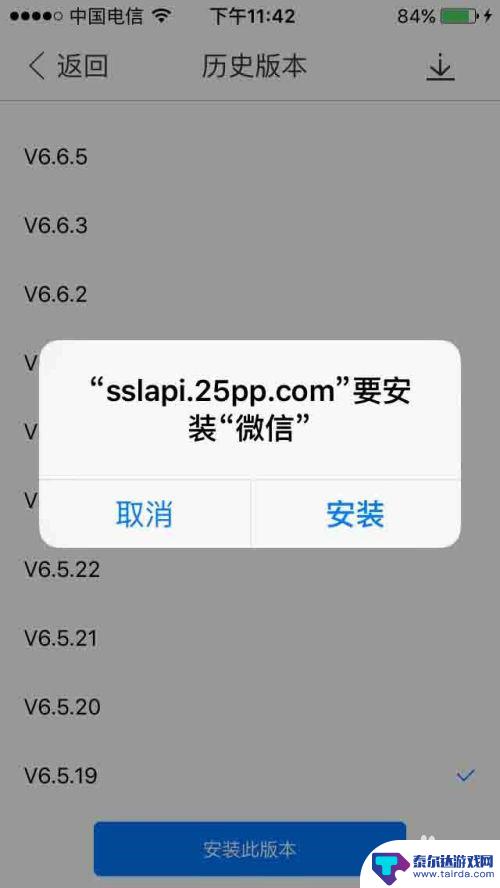
4.测试微信是否屏蔽小程序
说明:无论是搜索小程序进入,还是进入微信群内分享的小程序。都会提示“你的微信版本过低,无法正常使用此小程序的服务,请更新微信到最新版本”
提示以上字样,表示成功。
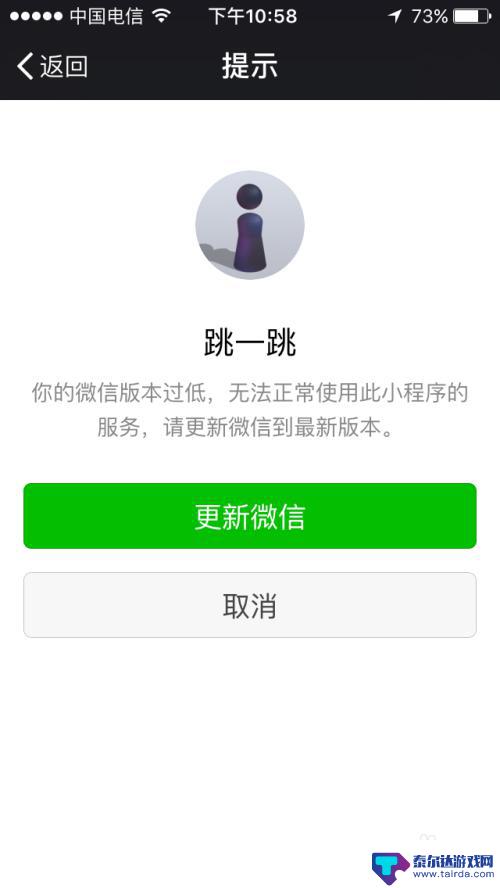
5.防止微信自动更新,造成恢复小程序的功能
1. 在系统设置内打开“iTunes Store与App Store”选项
2. 如果账户未登录,就省略此步骤,如果是登录状态,请将账号退登,并关闭所有选项。如下图这样即可。
3. 图三是更新微信所提示的状态。(这样就达到防止自动更新所造成的小程序屏蔽失效)
说明:iCloud服务可以登录,不影响屏蔽更新微信程序。如果想安装软件可再次登录,或从PP助手等第三方软件安装即可。
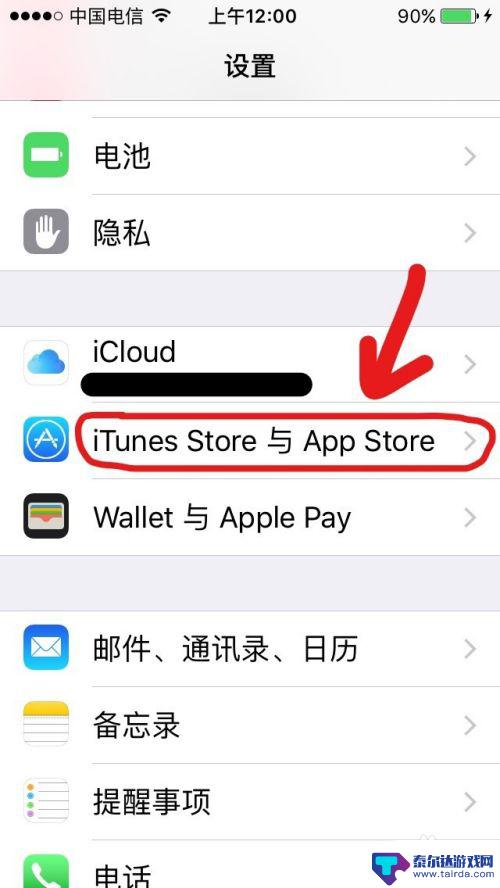
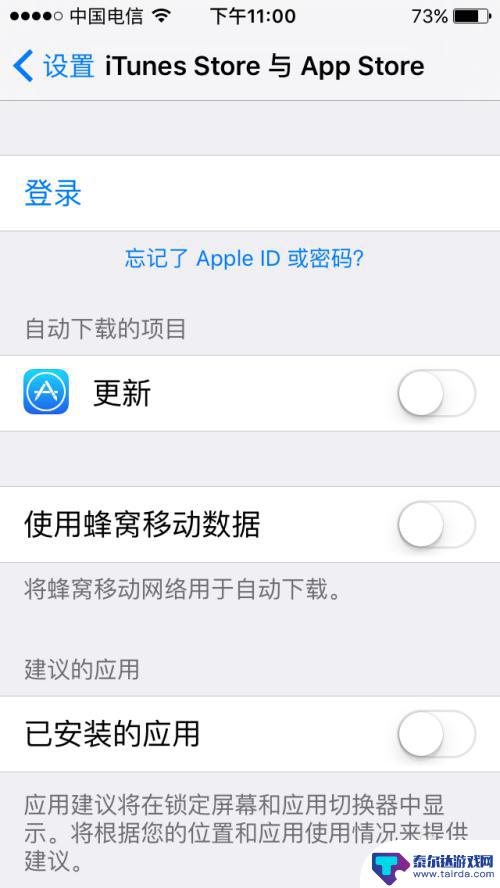
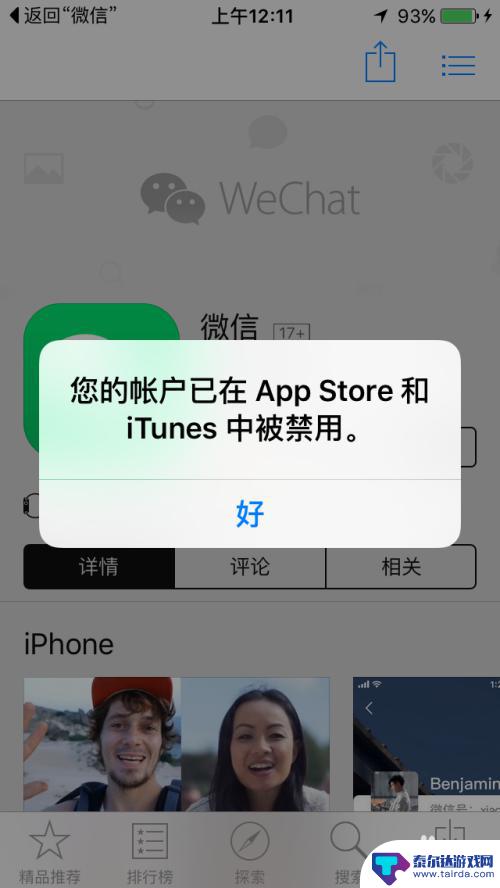
以上就是苹果手机如何禁止小程序的全部内容,如果你遇到这种情况,可以按照小编的操作进行解决,操作简单快速,一步到位。















